Як швидко зменшити розмір декількох фотографій за допомогою ImageMagick

Примітка: Цей підручник охоплює розміри зображень уІнструкції Microsoft Windows можуть відрізнятися для багатьох інших операційних систем, на яких ImageMagick буде працювати. Можливо, вам потрібно буде увійти як адміністратор, щоб правильно встановити ImageMagick.
Щоб зробити це легко, Перш ніж ми розпочнемо роботу, вам потрібно буде помістити всі картинки, які ви хочете змінити для розміру, в одну папку на своєму комп’ютері.
Крок 1 - Завантажити
Перейдіть на сторінку завантаження ImageMagick * і візьміть інсталятор, який відповідає вашій операційній системі. Якщо ви не впевнені, який саме використовувати, просто візьміть верхній (win32 динамічний при 16 бітах на піксель).
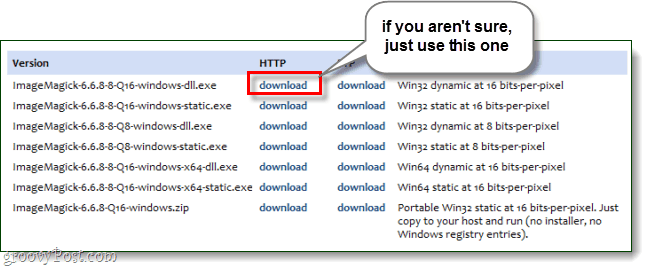
Крок 2
Установка проста, просто Клацніть Далі декілька разів.
</p>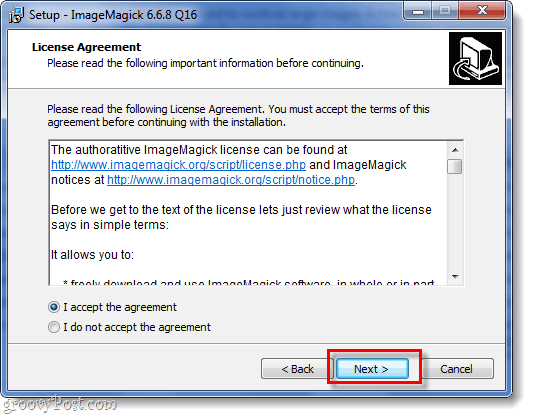
Під час встановлення ви можете видалити опцію значка робочого столу, якщо хочете, та додати інші - просто переконайтесь у цьому Додайте каталог додатків до системного шляху залишається перевіреним! Це робить його таким чином, що cmd-запит у Windows розпізнає команди ImageMagick.
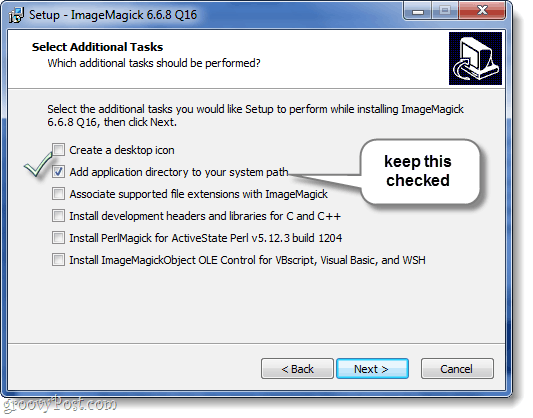
Після завершення встановлення пора відкрити cmd-рядок.
Крок 3
Клацніть вікна Пункт меню Orb і потім Тип cmd у вікно пошуку та Натисніть Введіть.
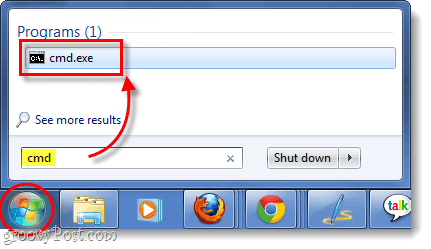
Крок 4
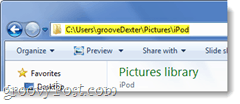
Для цього використовуйте cd команда (змінити каталог). Простий спосіб отримати правильний шлях до папки - це просто скопіювати його з адресного рядка під час перегляду папки в провіднику. Тоді можна Клацніть правою кнопкою миші в підказці cmd до Вставити це в.
Все, що вам потрібно зробити, це набрати cd шлях до папки. Наприклад, папка, повна фотографій, яку я хочу змінити, - це cd C: UsersgrooveDexterPicturesiPod.
</p>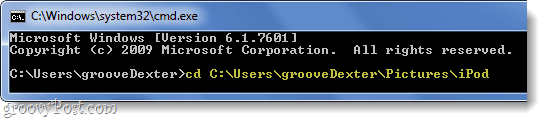
Крок 5
Тепер, коли ми опинились у правильній папці, нам просто потрібно ввести правильну команду ImageMagick.
Щоб змінити розмір, використовуйте таку команду:
convert –resize 800x800 *.jpgВи можете налаштувати кілька різних частин цієї команди відповідно до ваших потреб.
- 800 × 800 - Це ваша максимальна ширинахвисота в пікселях. Ваша фотографія збереже співвідношення сторін, але її розмір завжди буде меншим, ніж введені цифри.
- * .jpg - Якщо у вас є фотографії у форматі PNG, GIF чи іншому форматі, вам потрібно буде змінити це відповідно до розширення файлу вашого фото.
- конвертувати - Команда convert необхідна, і вона будестворити копію ваших зображень; а не перезаписувати їх. Якщо ви хочете, щоб вашими фотографіями безпосередньо маніпулювали без створення копії, змініть конвертувати в могрифікувати. Більше команд ImageMagick можна знайти тут.
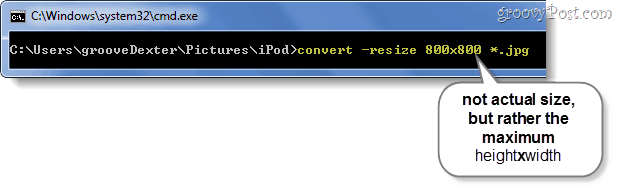
Готово!
Якщо ви використовували команду перетворення, у вас буде розмір копій ваших зображень, тоді як, якщо ви використовували могріфікацію, ваші фотографії безпосередньо змінено. Тепер розмір усіх ваших фотографій має бути зменшений до розміру менше 800 × 800 (або будь-якого розміру, який ви вказали), щоб ви могли легко їх завантажувати та ділитися ними. Але ми знаємо, що це вам, мабуть, просто потрібно для завантаження необмежених фотографій у Picasa. ;)
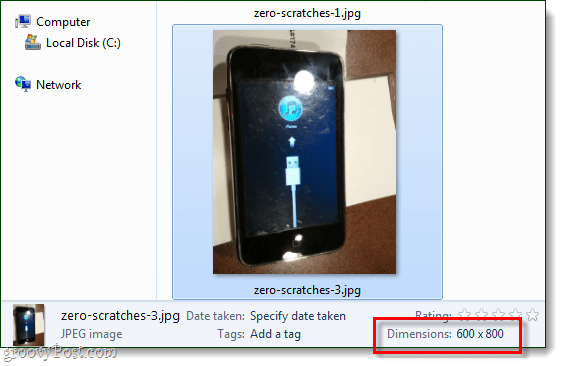










Залишити коментар